Explorez les instructions étape par étape pour le faire
- Copier un rendez-vous du calendrier Outlook à un autre jour peut être utile pour reprogrammer des réunions, déplacer des événements ou créer des rendez-vous récurrents.
- Il assure meilleure organisation et gestion du temps dans Outlook.
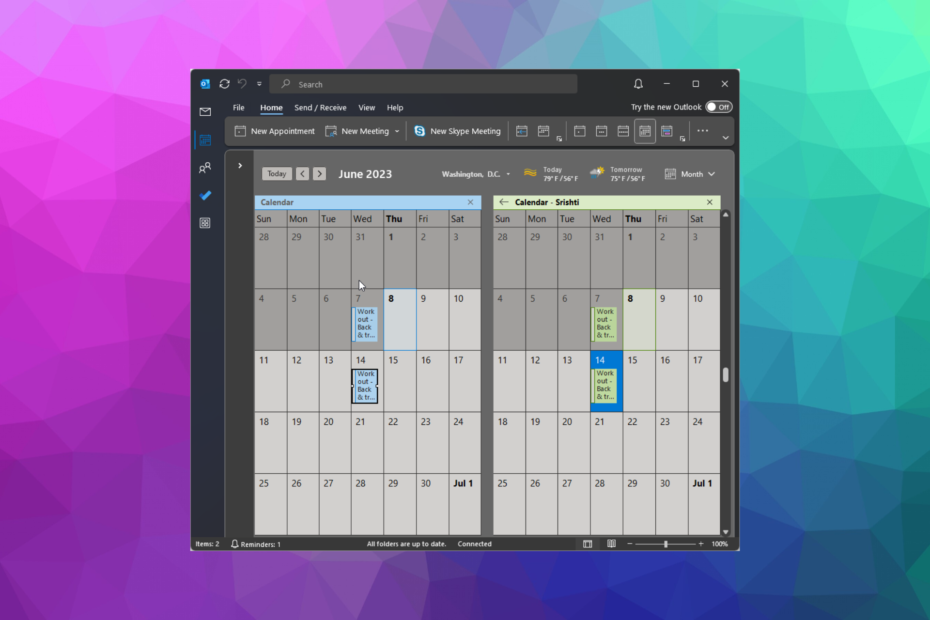
- Gérez TOUS vos e-mails dans une seule boîte de réception
- Facile à intégrer des applications populaires (Facebook, Todoist, LinkedIn, Dropbox, etc.)
- Accédez à tous vos contacts depuis un seul environnement
- Débarrassez-vous des erreurs et des données de messagerie perdues
Courriel facile et beau
Gérer les rendez-vous et rester organisé sont cruciaux dans le monde trépidant d'aujourd'hui.
Microsoft Outlook, une application de messagerie et d'agenda populaire, offre une gamme de fonctionnalités pour aider les utilisateurs à respecter leur emploi du temps.Une fonctionnalité pratique consiste à copier les rendez-vous du calendrier Outlook à un autre jour, ce qui permet une replanification facile et une meilleure gestion du temps.
Dans ce guide, nous vous guiderons à travers le processus étape par étape de duplication de rendez-vous dans Outlook, vous permettant de gérer votre calendrier et de garder votre emploi du temps sous contrôle sans effort.
Comment puis-je copier un rendez-vous du calendrier Outlook ?
Avant de procéder à toute étape pour copier le rendez-vous, effectuez les vérifications préliminaires suivantes
- Vérifiez à nouveau la date et l'heure du rendez-vous d'origine et assurez-vous de choisir les bons détails pour le rendez-vous copié. Faites attention aux différences de fuseau horaire, le cas échéant.
- Si le rendez-vous d'origine est un événement récurrent, déterminez si vous souhaitez que le rendez-vous copié soit régulier ou ponctuel.
- Vérifiez si les participants du rendez-vous d'origine doivent être invités au rendez-vous copié.
- Assurez-vous que la salle de réunion, l'équipement ou les ressources sont disponibles avant d'apporter des modifications.
- Une fois que vous avez copié le rendez-vous, assurez-vous d'avoir envoyé une invitation à tous les participants.
Compte tenu de ces points, vous pouvez vous assurer que les rendez-vous copiés dans Outlook sont exacts, correctement planifiés et contiennent tous les détails nécessaires.
1. Utiliser la méthode copier-coller
- appuie sur le les fenêtres type de clé perspectives, et cliquez Ouvrir.
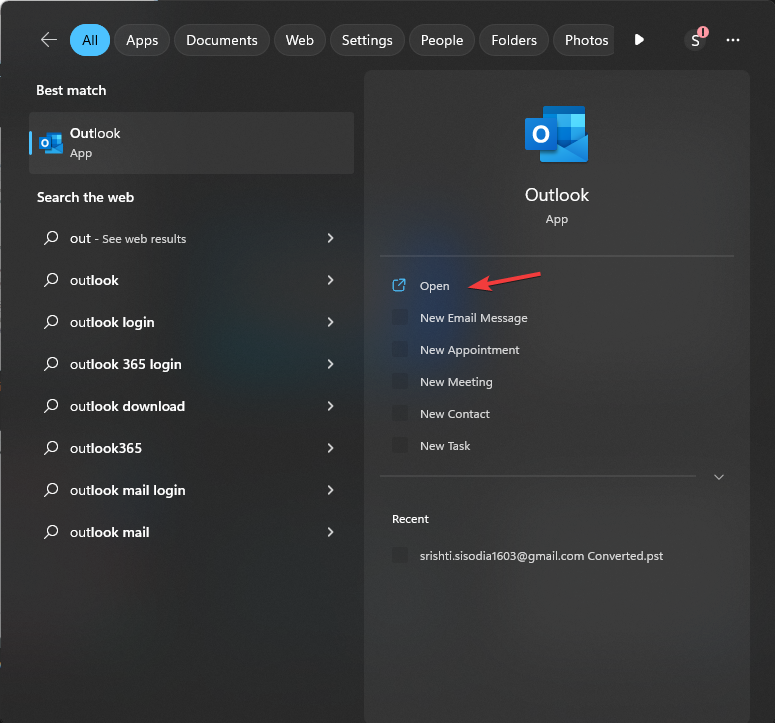
- Aller à Calendrier du volet de gauche.
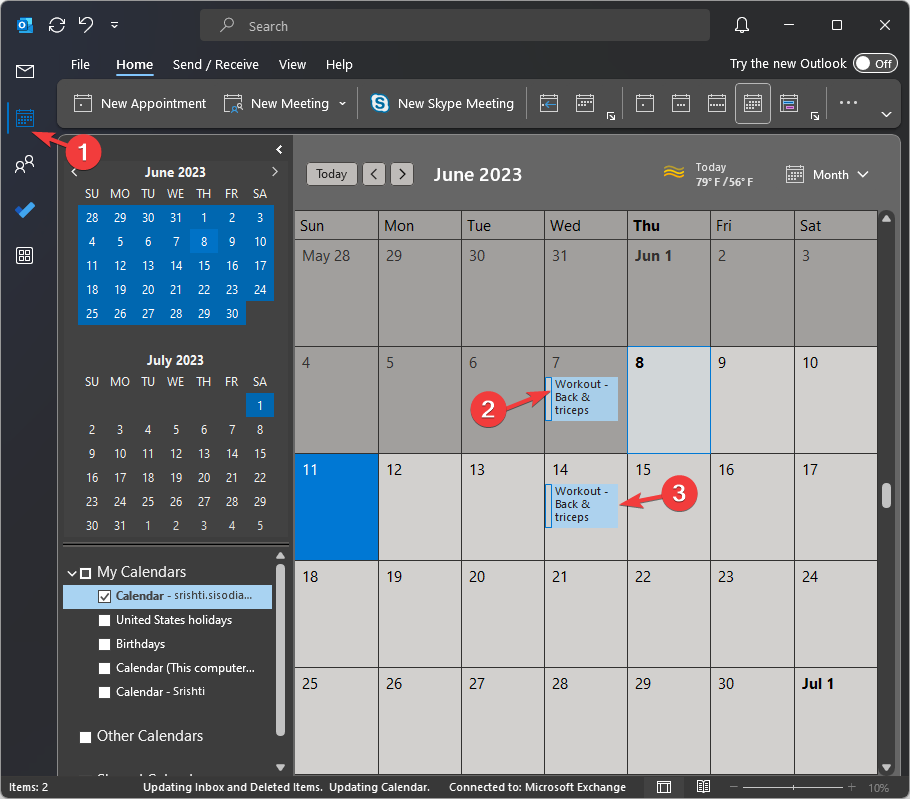
- Choisissez le rendez-vous et appuyez sur Ctrl + C.
- Localisez le jour et le créneau horaire où vous souhaitez le copier et appuyez sur Ctrl + V.
2. Utilisez la touche Ctrl
- Lancez le Perspectives application. Aller à Calendrier du volet de gauche.
- Localisez et sélectionnez le rendez-vous dans le calendrier.
- Appuyez et maintenez enfoncé le Ctrl clé; cliquez maintenant sur le rendez-vous et faites-le glisser jusqu'à la date souhaitée sur le calendrier.
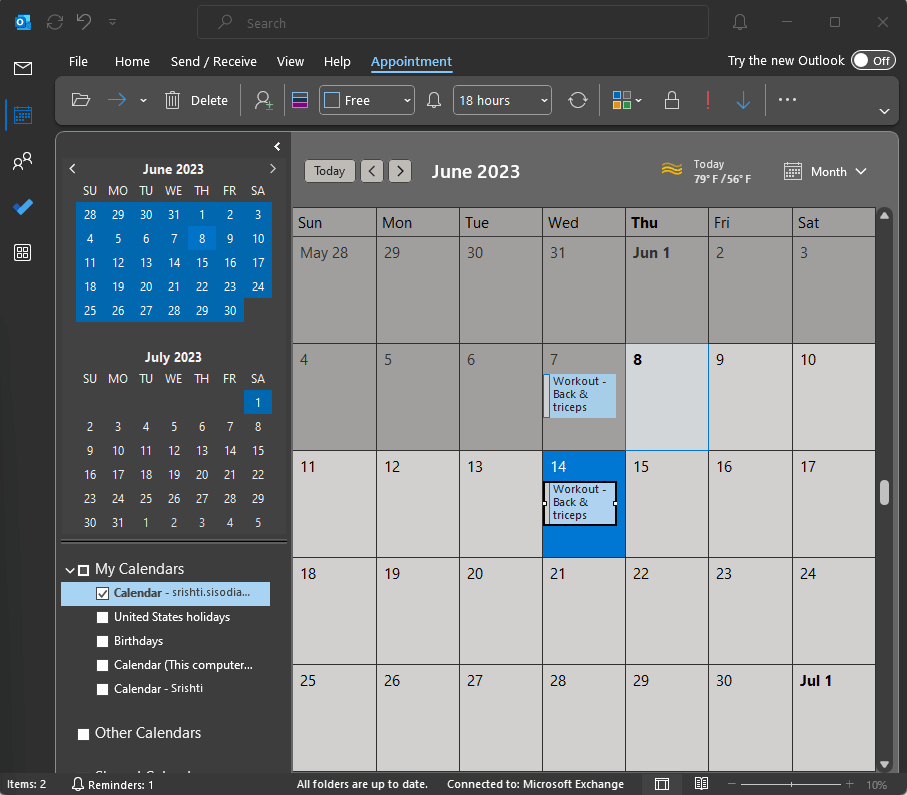
- Relâchez le Ctrl clé. Si vous souhaitez déplacer le rendez-vous, vous pouvez éviter d'appuyer sur la Ctrl clé; faites-le simplement glisser d'un endroit à un autre.
- Scanpst.exe: comment l'utiliser pour la réparation de fichiers PST
- Outlook n'a pas pu se lancer en mode sans échec? Comment le forcer
3. Utilisez le bouton droit de la souris
- Ouvrez le Perspectives application. Aller à Calendrier du volet de gauche.
- Recherchez et sélectionnez le rendez-vous que vous souhaitez copier.
- Maintenant, maintenez le bouton droit de la souris enfoncé et faites glisser le rendez-vous à la date souhaitée sur le calendrier.
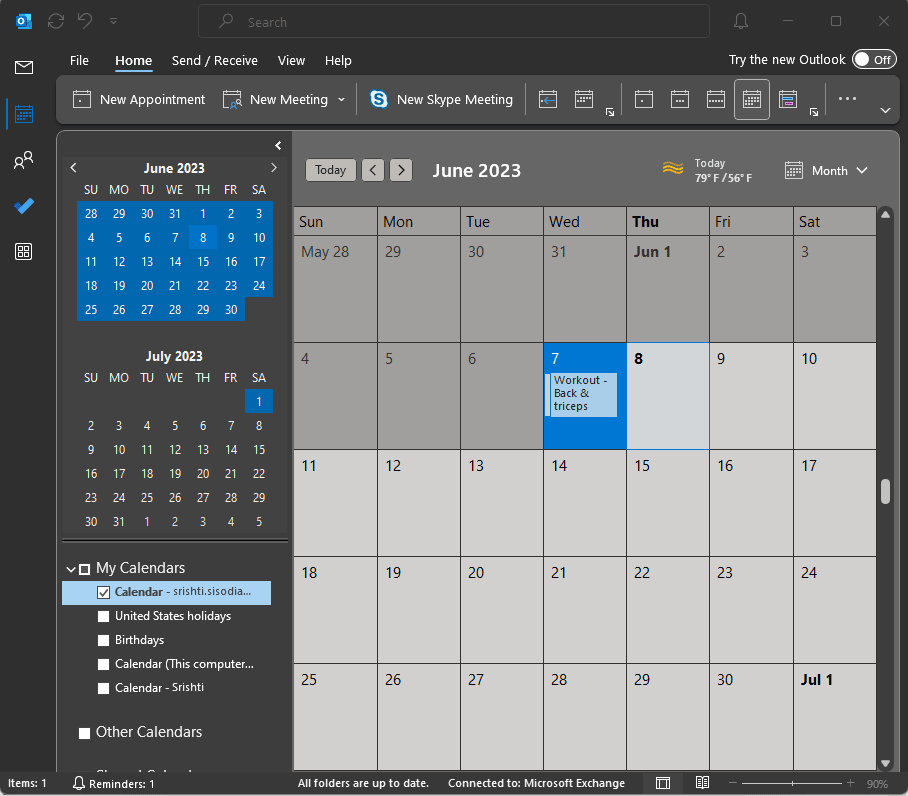
- Une fois là-bas, relâchez le bouton de la souris et choisissez Copie dans le menu contextuel.
4. Utiliser la vue Calendrier
Cette méthode est destinée à ceux qui souhaitent copier des rendez-vous d'un calendrier à un autre.
- Ouvrez le Perspectives application. Aller à Calendrier du volet de gauche.
- Depuis Mes calendriers, sélectionnez le calendrier que vous souhaitez copier.
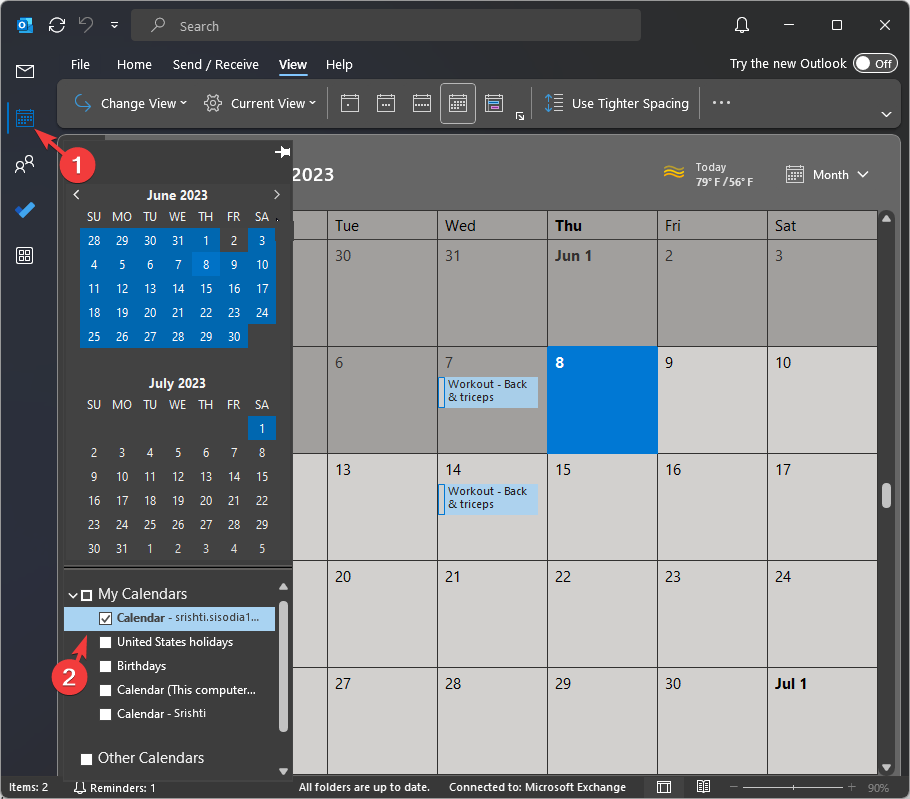
- Cliquez sur Voir dans le menu du haut, cliquez sur le Change de vue menu déroulant, puis cliquez sur Liste.
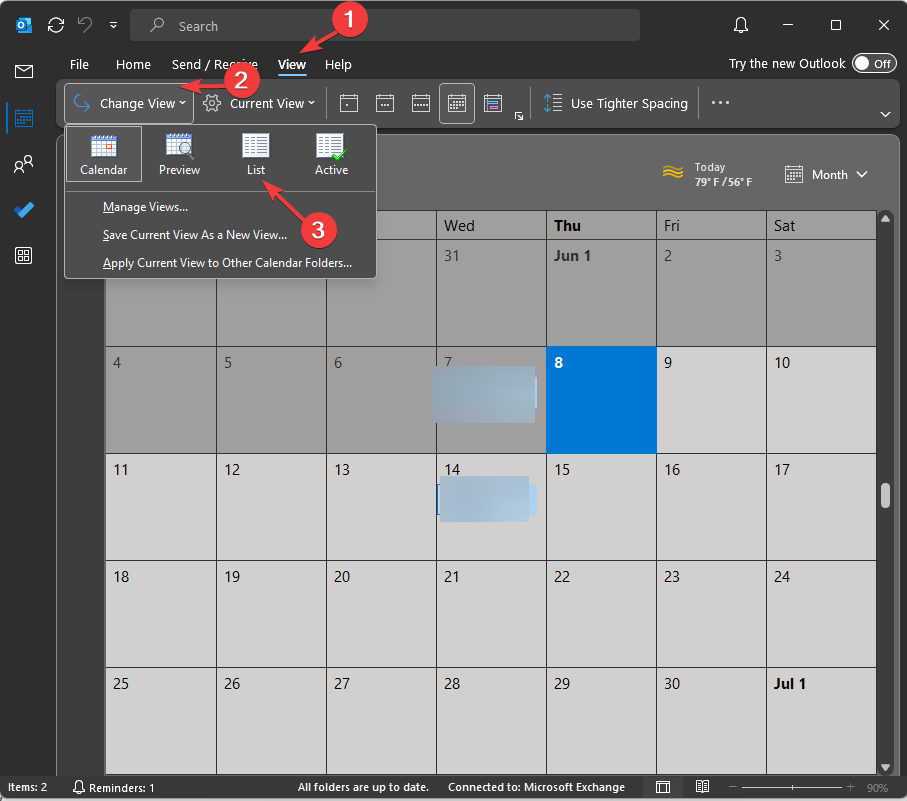
- Vous obtiendrez la liste des rendez-vous et des réunions dans la vue de liste.
- Si vous voulez tout copier, appuyez sur Ctrl + UN pour sélectionner puis Ctrl + C copier. Si vous allez en choisir un, cliquez dessus, puis appuyez sur Ctrl + C.
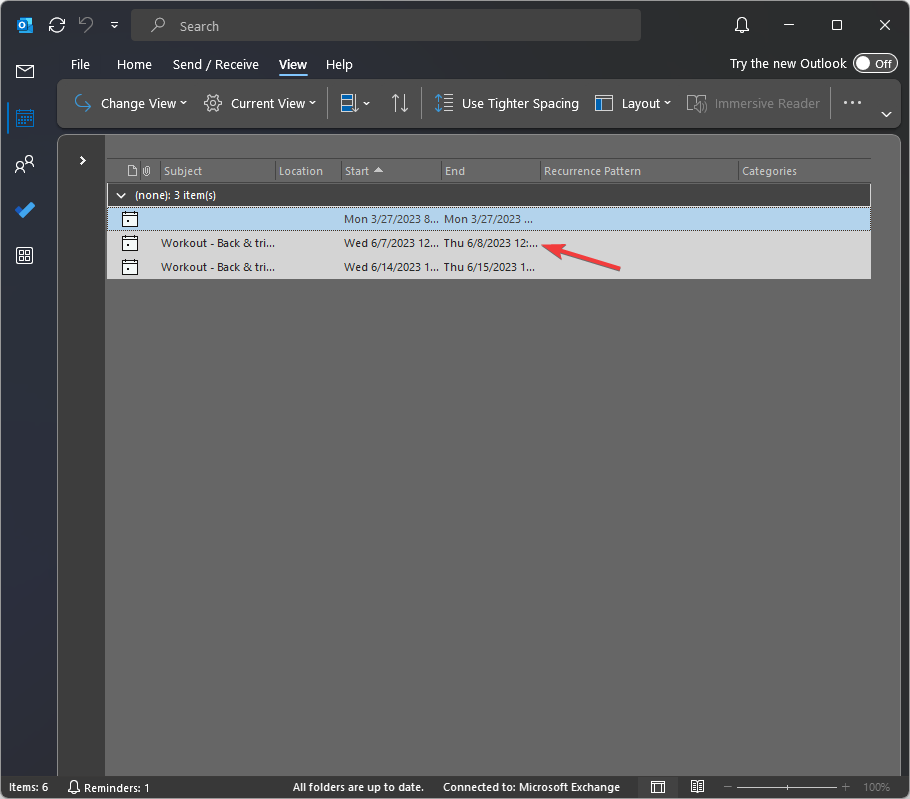
- Quittez la vue Liste, accédez à Mes calendriers et sélectionnez le calendrier que vous souhaitez copier.
- Aller à Voir, alors Change de vue, et choisissez Liste.
- Presse Ctrl + V pour coller les événements que vous avez copiés à partir du calendrier par défaut.
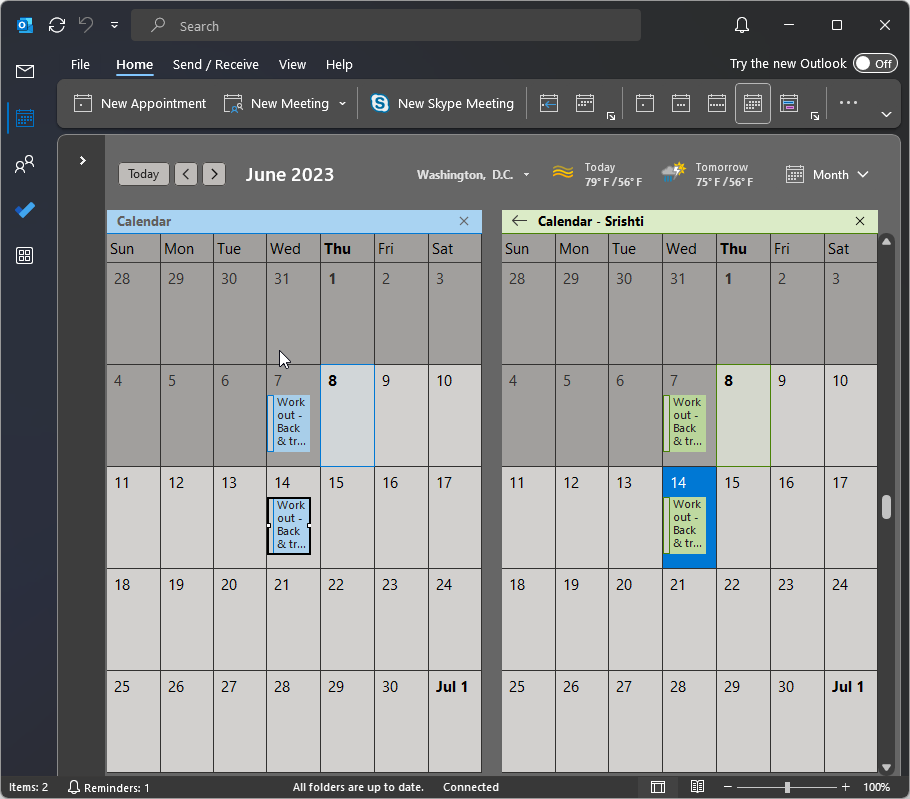
5. Utilisez l'option Déplacer vers un dossier
- Pour déplacer le rendez-vous d'un calendrier à un autre, double-cliquez sur le rendez-vous.
- Cliquez sur Déposer.
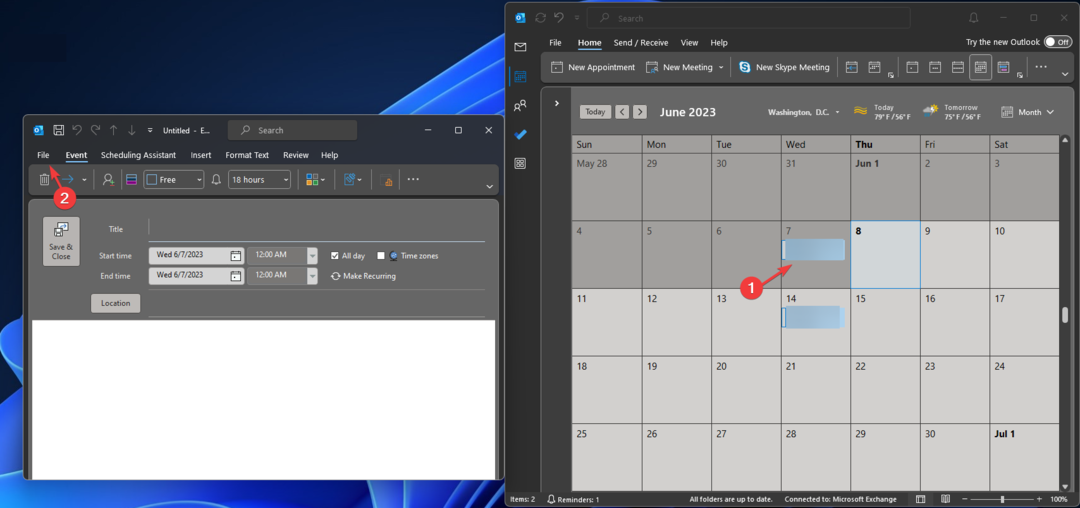
- Sélectionner Déplacer vers un dossier.
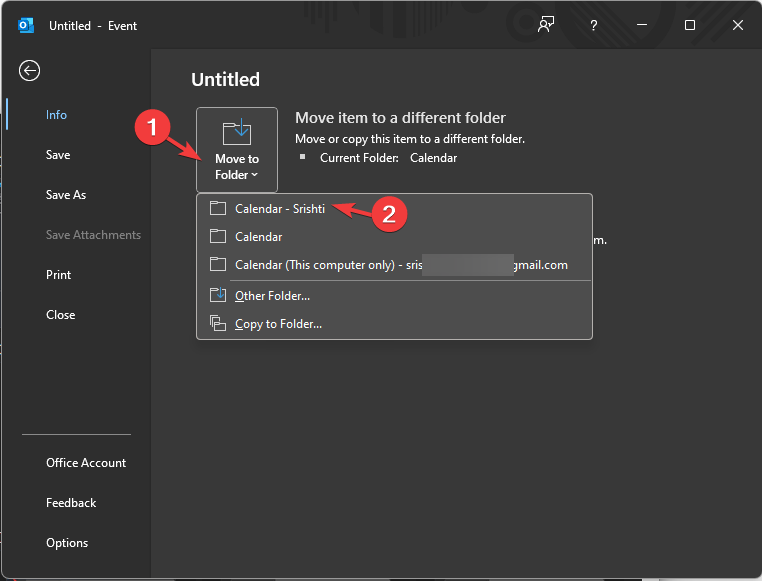
- Choisissez le calendrier vers lequel vous souhaitez le déplacer.
Voici donc les méthodes pour copier les rendez-vous du calendrier Outlook à un autre jour, ce qui peut vous aider à dupliquer un événement sur plusieurs jours ou à ajuster vos plans, ce qui vous fait gagner du temps et des efforts.
Si vous cherchez un moyen de rendre votre calendrier Outlook privé Pour vous assurer que personne ne voit vos horaires de réunion ou vos rendez-vous, nous vous conseillons de consulter ce guide.
N'hésitez pas à nous donner des informations, des conseils et votre expérience sur le sujet dans la section commentaires ci-dessous.


